En el entorno de la informática y las redes, la dirección IP juega un papel fundamental. Una dirección IP es un número único que identifica a un dispositivo conectado a una red, ya sea local o a la mundial como Internet. Por defecto, los dispositivos suelen obtener una dirección IP automáticamente a través de un protocolo llamado DHCP (Dynamic Host Configuration Protocol). Sin embargo, en ciertos casos puede ser necesario asignar una IP estática a tu computadora. En este artículo, aprenderás todo lo que necesitas saber sobre cómo asignar una IP estática a tu computadora.

¿Por qué asignar una IP estática?
Antes de adentrarnos en cómo asignar una IP estática, es importante entender por qué alguien podría necesitar hacerlo. A diferencia de las direcciones IP dinámicas, que son asignadas automáticamente por un servidor DHCP, una IP estática es aquella que se configura manualmente y no cambia con el tiempo.
Existen varias razones por las cuales alguien podría preferir tener una IP estática en su computadora:
- Acceso remoto: Si necesitas acceder a tu computadora de forma remota, una IP estática te permitirá hacerlo de manera más sencilla y confiable. Al tener una dirección IP fija, podrás conectarte a tu computadora desde cualquier lugar en el entorno sin tener que preocuparte por cambios en la dirección.
- Servidores: Si estás utilizando tu computadora como un servidor, es esencial tener una IP estática. Esto garantiza que los servicios que estás ofreciendo, como un sitio web o un servidor de correo electrónico, siempre estén disponibles en la misma dirección IP.
- Configuración de redes específicas: En ocasiones, la configuración de una red puede requerir que algunos dispositivos tengan una IP estática. Esto puede ser necesario para establecer comunicación con otros dispositivos o para mantener una estructura de red específica.
¿Quién asigna la IP estática?
Ahora que entendemos por qué alguien podría necesitar una IP estática, es importante saber quién es el encargado de asignarla. En general, la IP estática se configura en el propio dispositivo que se va a conectar a la red.
En el caso de una computadora, la IP estática se puede asignar en el sistema operativo. Los pasos para hacerlo varían dependiendo del sistema operativo que estés utilizando. A continuación, te mostraremos cómo asignar una IP estática en los sistemas operativos más comunes: Windows, macOS y Linux.
Asignar una IP estática en Windows
En Windows, puedes asignar una IP estática utilizando la configuración de red del sistema operativo. Sigue los siguientes pasos:
- Abre el Panel de Control: Haz clic en el botón de inicio y busca panel de control . Haz clic en la opción que aparezca.
- Accede a la configuración de red: En el Panel de Control, busca y haz clic en redes e internet y luego en centro de redes y recursos compartidos .
- Configura la conexión de red: En el Centro de redes y recursos compartidos, haz clic en cambiar configuración del adaptador en el panel izquierdo.
- Selecciona la conexión de red: En la ventana que se abre, haz clic derecho en la conexión de red que deseas configurar y selecciona propiedades .
- Asigna la IP estática: En la ventana de propiedades, selecciona protocolo de internet versión 4 (tcp/ipv4) y luego haz clic en propiedades . En la ventana siguiente, selecciona usar la siguiente dirección ip y completa los campos con la dirección IP, la máscara de subred y la puerta de enlace predeterminada.
- Guarda los cambios: Haz clic en aceptar en todas las ventanas para guardar los cambios realizados.
Asignar una IP estática en macOS
En macOS, el proceso para asignar una IP estática es ligeramente diferente. Sigue estos pasos:
- Accede a las Preferencias del Sistema: Haz clic en el logotipo de Apple en la esquina superior izquierda de la pantalla y selecciona preferencias del sistema .
- Selecciona la red: En las Preferencias del Sistema, haz clic en red .
- Configura la conexión de red: En la ventana de configuración de red, selecciona la conexión que deseas configurar en el panel izquierdo y luego haz clic en avanzado .
- Asigna la IP estática: En la pestaña tcp/ip, selecciona configurar ipv4 y elige usar dirección ipv4 manual . Completa los campos con la dirección IP, la máscara de subred y la puerta de enlace.
- Guarda los cambios: Haz clic en ok y luego en aplicar para guardar los cambios.
Asignar una IP estática en Linux
En Linux, el proceso para asignar una IP estática puede variar según la distribución que estés utilizando. Sin embargo, en la mayoría de los casos, puedes seguir estos pasos:
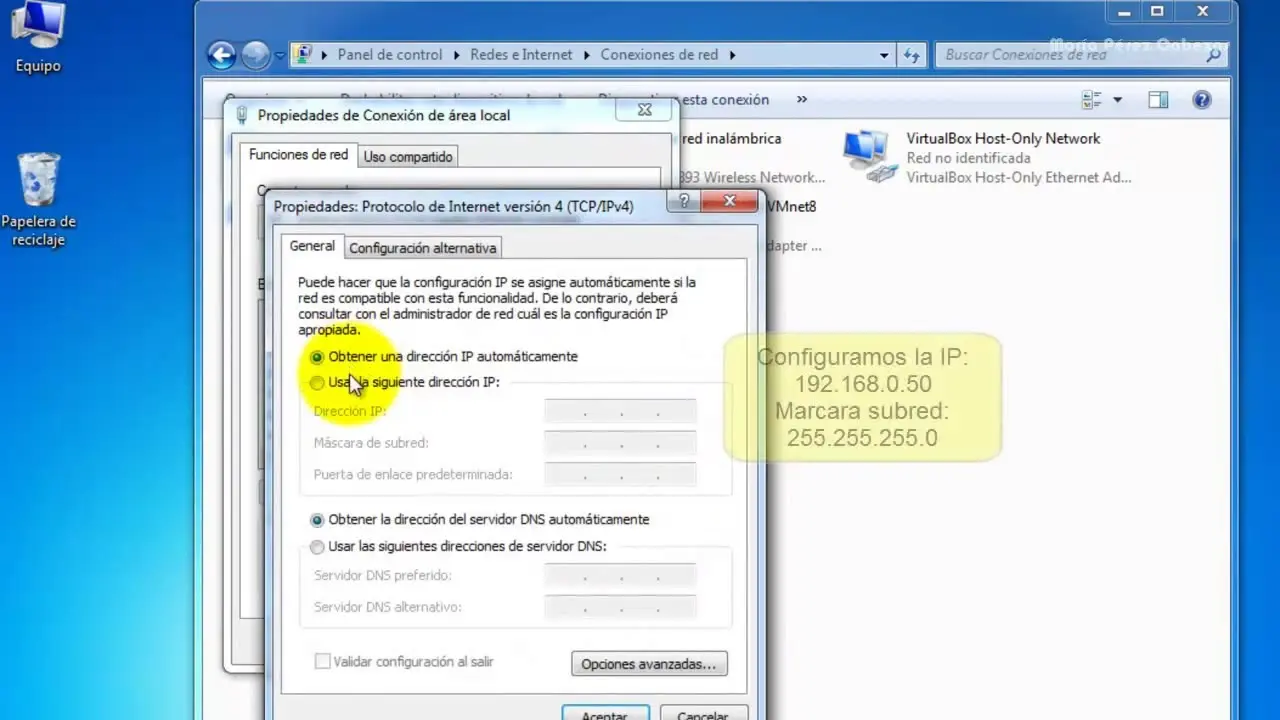
- Abre una terminal: Busca la aplicación terminal en tu distribución de Linux y ábrela.
- Accede al archivo de configuración: En la terminal, escribe el siguiente comando para abrir el archivo de configuración de red:
sudo nano /etc/network/interfaces - Configura la IP estática: En el archivo de configuración, busca la línea que comienza con iface seguida del nombre de la interfaz de red que deseas configurar (por ejemplo, eth0 o wlan0). A continuación, agrega las siguientes líneas para configurar la IP estática:
address [dirección IP]
netmask [máscara de subred]
gateway [puerta de enlace] - Guarda los cambios: Presiona Ctrl + X para salir del editor y guarda los cambios realizados.
- Reinicia la interfaz de red: Reinicia la interfaz de red para aplicar los cambios ejecutando el siguiente comando en la terminal:
sudo service networking restart
Consultas habituales sobre la asignación de IP estática
¿Puedo asignar una IP estática en un dispositivo móvil?
Sí, es posible asignar una IP estática en un dispositivo móvil, como un teléfono inteligente o una tablet. Sin embargo, los pasos para hacerlo pueden variar dependiendo del sistema operativo del dispositivo. En la mayoría de los casos, puedes encontrar la opción para configurar una IP estática en la sección de configuración de red o Wi-Fi del dispositivo.
¿Qué sucede si asigno una IP estática que ya está en uso?
Si asignas una IP estática que ya está en uso en la red, puede ocurrir un conflicto de direcciones IP. Esto puede llevar a problemas de conectividad y dificultar el acceso a los dispositivos involucrados. Por lo tanto, es importante asegurarte de asignar una IP única que no esté siendo utilizada por otros dispositivos en la red.
¿Puedo cambiar una IP estática a una IP dinámica?
Sí, es posible cambiar una IP estática a una IP dinámica. Simplemente tienes que configurar tu dispositivo para obtener una dirección IP automáticamente a través de DHCP en lugar de usar una IP estática. Los pasos para hacerlo varían dependiendo del sistema operativo, pero generalmente se puede realizar desde la configuración de red del sistema operativo.
Asignar una IP estática a tu computadora puede ser útil en diversas situaciones, como acceder a tu computadora de forma remota o utilizarla como servidor. Afortunadamente, configurar una IP estática es un proceso relativamente sencillo en los sistemas operativos más comunes, como Windows, macOS y Linux. Al seguir los pasos adecuados, podrás asignar una IP estática a tu computadora y aprovechar al máximo tu red.
Si quieres conocer otros artículos parecidos a Cómo asignar una ip estática a tu computadora puedes visitar la categoría Redes.

